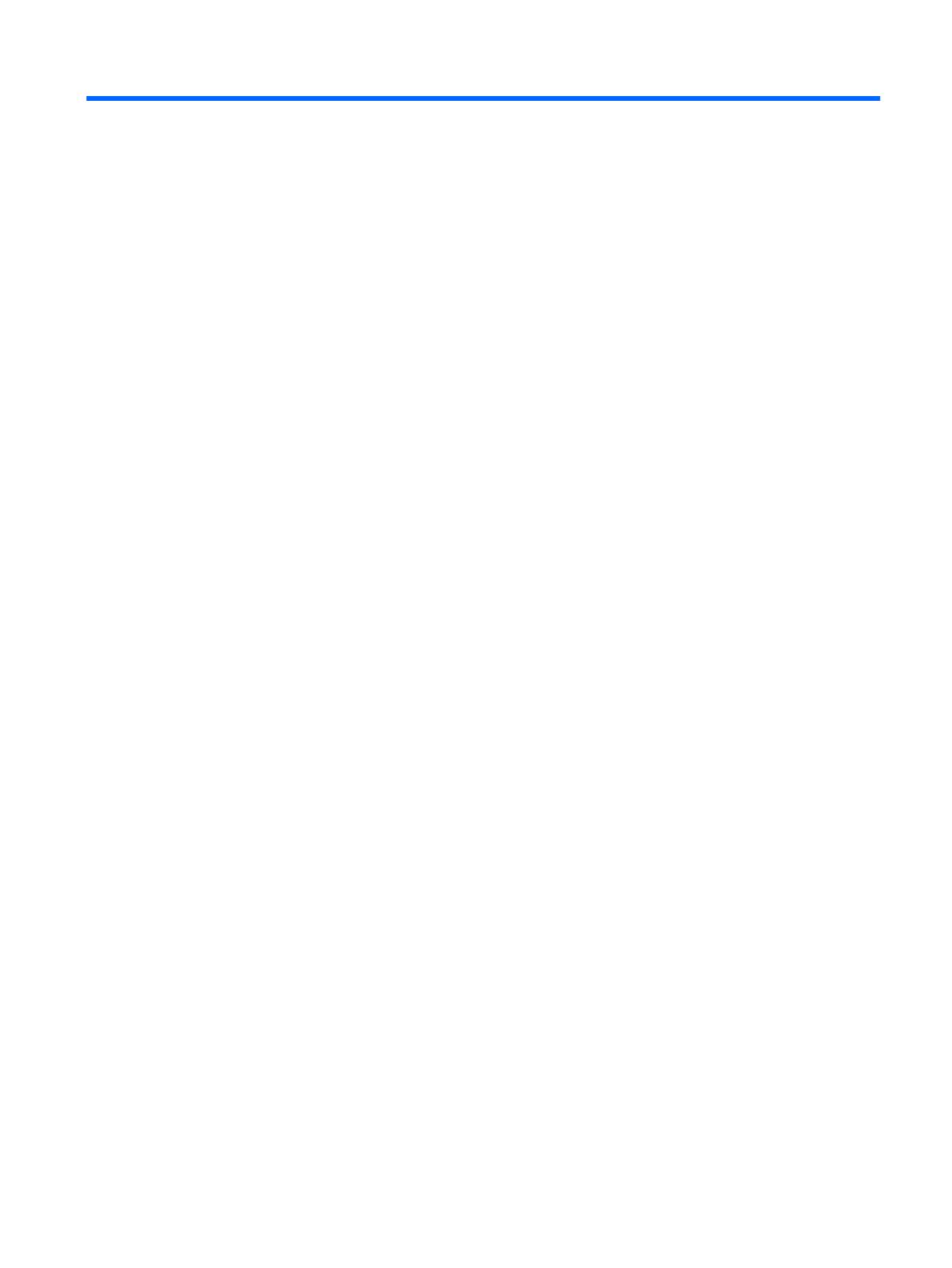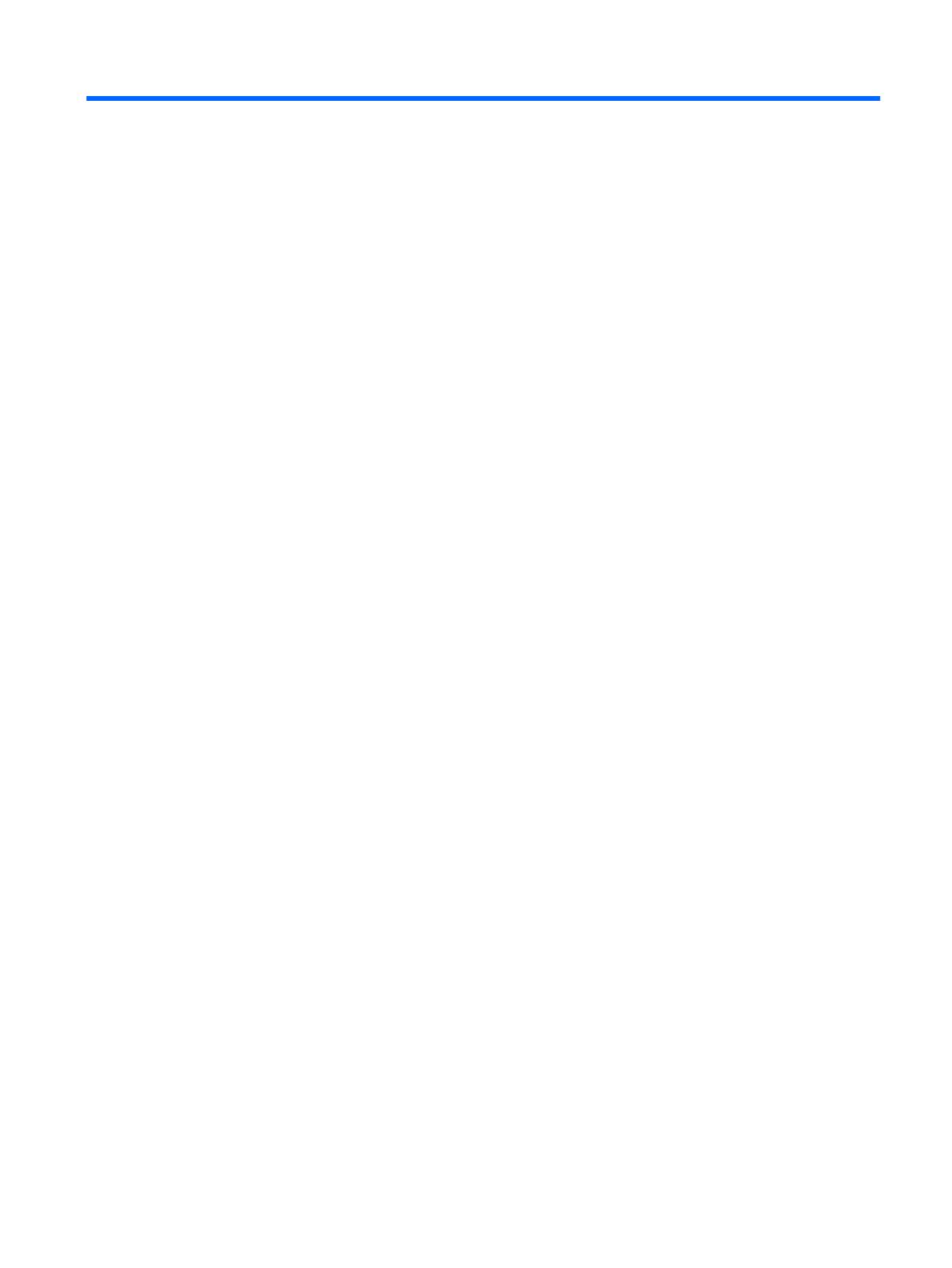
Obsah
1 Začínáme ...................................................................................................................................................... 1
Důležité bezpečnostní informace .......................................................................................................................... 1
Vlastnosti a součásti produktu .............................................................................................................................. 2
Vlastnosti ............................................................................................................................................. 2
Komponenty na zadní straně .............................................................................................................. 3
Nastavení monitoru ............................................................................................................................................... 4
Při nastavování monitoru postupujte opatrně ................................................................................... 4
Připevnění podstavce monitoru .......................................................................................................... 5
Připojení kabelů ................................................................................................................................... 6
Nastavení monitoru ............................................................................................................................. 8
Zapnutí monitoru ................................................................................................................................ 9
Zásady HP pro vodoznak a retenční obraz .......................................................................................... 9
Montáž monitoru ............................................................................................................................... 10
Odstranění podstavce monitoru ..................................................................................... 10
Připevnění montážního držáku VESA ............................................................................. 11
2 Používání monitoru ..................................................................................................................................... 12
Software a nástroje ............................................................................................................................................. 12
Informační soubor ............................................................................................................................. 12
Soubor Image Color Matching (Korekce Barev) ................................................................................. 12
Instalace souborů INF a ICM ................................................................................................................................. 12
Instalace z optického disku (k dispozici ve vybraných oblastech) ................................................... 12
Stažení z webu ................................................................................................................................... 13
Používání softwaru My Display ........................................................................................................................... 13
Stahování softwaru ........................................................................................................................... 13
Použití softwaru ................................................................................................................................ 13
Použití obrazovkové nabídky OSD (On-Screen Display) ...................................................................................... 13
Použití režimu automatického spánku ................................................................................................................ 14
Nastavení režimu slabého modrého světla ........................................................................................................ 14
3 Podpora a odstraňování problémů ................................................................................................................ 16
Řešení obecných potíží ........................................................................................................................................ 16
Uzamčení tlačítek ................................................................................................................................................ 16
Podpora produktu ................................................................................................................................................ 17
Příprava na volání technické podpory ................................................................................................................. 17
Umístění štítku s parametry produktu ................................................................................................................ 18
v